Come applicare un pulsante per aprire un'altra cartella di lavoro in Excel?
In un foglio di lavoro, possiamo inserire un collegamento ipertestuale per collegare un'altra cartella di lavoro, in modo da aprirla rapidamente e facilmente. Ma hai mai provato a creare un pulsante per aprire un'altra cartella di lavoro tramite la cartella di lavoro corrente?
Applica un pulsante per aprire un'altra cartella di lavoro con il codice VBA
 Applica un pulsante per aprire un'altra cartella di lavoro con il codice VBA
Applica un pulsante per aprire un'altra cartella di lavoro con il codice VBA
In Excel, possiamo inserire un pulsante a forma, e poi collegargli un codice. Puoi risolvere questo compito seguendo i seguenti passaggi:
1. Clicca su Inserisci > Forma > Rettangolo, vedi screenshot:
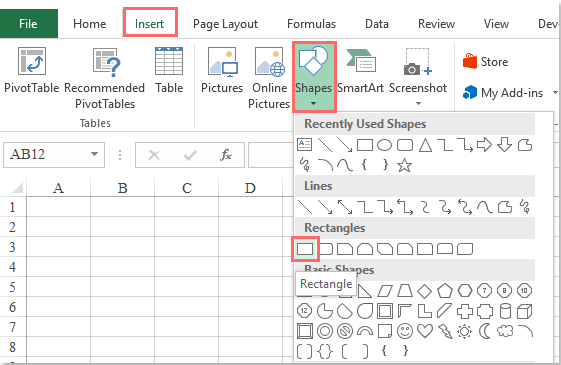
2. Trascina quindi il mouse per disegnare un pulsante a forma e formattalo secondo le tue esigenze, vedi screenshot:

3. Quindi tieni premuti i tasti ALT + F11 per aprire la finestra Microsoft Visual Basic for Applications.
4. Clicca su Inserisci > Modulo, e incolla il seguente codice nella finestra del modulo.
Codice VBA: Apri una cartella di lavoro specifica:
Sub Openworkbook_Click()
'Updateby Extendoffice
Dim xWb As Workbook
Dim wbName As String
On Error Resume Next
Set xWb = Workbooks.Open("C:\Users\DT168\Desktop\test\Book2.xlsx")
wbName = xWb.Name
If Err.Number <> 0 Then
MsgBox "This workbook does not exist!", vbInformation, "Kutools for Excel"
Err.Clear
Else
MsgBox "This workbook is opened!", vbInformation, "Kutools for Excel"
End If
End Sub
Nota: Nel codice sopra, dovresti cambiare il percorso file e nome C:\Users\DT168\Desktop\test\Book2.xlsx con il percorso reale della cartella di lavoro che desideri collegare.
5. Salva e chiudi questa finestra del codice, fai clic con il tasto destro sul pulsante a forma che hai creato, scegli Assegna Macro dal menu contestuale, nella finestra di dialogo Assegna Macro che appare, clicca sul nome della macro Openworkbook_Click che hai appena inserito, e clicca sul pulsante OK, vedi screenshot:

6. Ora, quando fai clic sul pulsante a forma:
(1.) Se la cartella di lavoro non esiste, riceverai la seguente casella di avviso:

(2.) Se la cartella di lavoro esiste, verrà aperta immediatamente e ti verrà mostrata anche una casella di avviso per ricordartelo:


Sblocca la Magia di Excel con Kutools AI
- Esecuzione Intelligente: Esegui operazioni sulle celle, analizza i dati e crea grafici — tutto guidato da semplici comandi.
- Formule Personalizzate: Genera formule su misura per ottimizzare i tuoi flussi di lavoro.
- Codifica VBA: Scrivi e implementa codice VBA senza sforzo.
- Interpretazione delle Formule: Comprendi facilmente formule complesse.
- Traduzione del Testo: Superare le barriere linguistiche all'interno dei tuoi fogli di calcolo.
I migliori strumenti per la produttività in Office
Potenzia le tue competenze in Excel con Kutools per Excel e sperimenta un'efficienza mai vista prima. Kutools per Excel offre oltre300 funzionalità avanzate per aumentare la produttività e farti risparmiare tempo. Clicca qui per ottenere la funzione di cui hai più bisogno...
Office Tab porta le schede su Office e rende il tuo lavoro molto più semplice
- Abilita la modifica e lettura a schede in Word, Excel, PowerPoint, Publisher, Access, Visio e Project.
- Apri e crea più documenti in nuove schede della stessa finestra invece che in nuove finestre.
- Aumenta la produttività del50% e riduce centinaia di clic del mouse ogni giorno!
Tutti gli add-in Kutools. Un solo programma di installazione
La suite Kutools for Office include add-in per Excel, Word, Outlook & PowerPoint più Office Tab Pro, ideale per i team che lavorano su più app di Office.
- Suite tutto-in-uno — Add-in per Excel, Word, Outlook & PowerPoint + Office Tab Pro
- Un solo programma di installazione, una sola licenza — configurazione in pochi minuti (pronto per MSI)
- Funzionano meglio insieme — produttività ottimizzata su tutte le app Office
- Prova completa30 giorni — nessuna registrazione, nessuna carta di credito
- Massimo risparmio — costa meno rispetto all’acquisto singolo degli add-in